第一次處理完Raw檔, 很是滿意, 愛上這種可以調整飽和度與細節的感覺.
可是…每次拍的照片都很多…一張一張處理似乎很慢..也太辛苦了…
可不可以批次處理阿? 玩了一下…讓我試出來了~~~
▼先將一張照片處理調整完成.

▼ 回到圖庫,點選這張處理完成的照片.

▼按著Shift鍵, 滑鼠往下拉到要套用相同設定的圖片…如到2的地方….
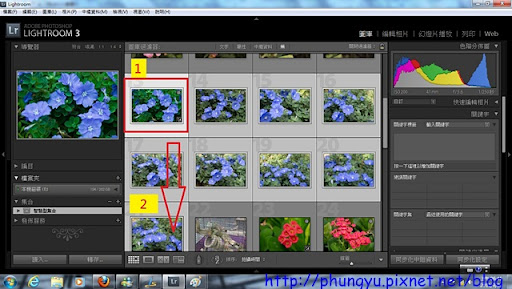
▼左下角有同步化設定1的地方…按一下..
就會跳出2的視窗…挑選要同步的選項…按下”同步化”

▼哇哇哇~~~就等著神奇的事情發生~~~全部都做完啦~~~
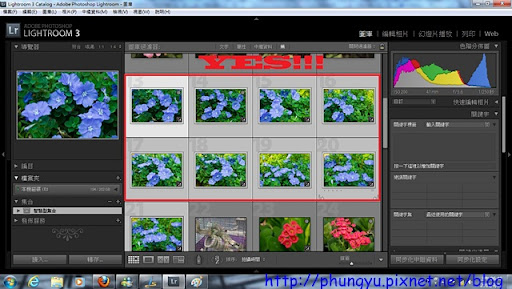
YES!!! 相片都套用同一組設定了.~~~~
有些相片是在相同情境下拍攝的,調整也是差不多.
只要先處理完一張照片…再利用同步的功能..處理類似的照片..就可以…
不用在一張一張處理…真是太方便了!! ![]()
 延伸閱讀:
延伸閱讀:
[相片編修] 處理 Raw 檔好用的軟體 Lightroom
[相片編修] LightRoom - 批次處理照片
[照片編修] 單眼的色階分佈圖與 LightRoom 調整曝光
全站熱搜


 留言列表
留言列表
 相簿
相簿 